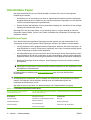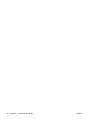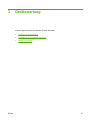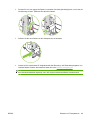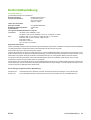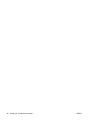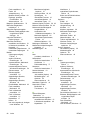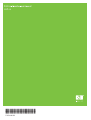HP CM8000 Color Multifunction Printer series Benutzerhandbuch
- Kategorie
- Typ
- Benutzerhandbuch



HP CM8060/CM8050 Color MFP with Edgeline
Technology
Benutzerhandbuch

Copyright und Lizenz
© 2008 Copyright Hewlett-Packard
Development Company, L.P.
Vervielfältigung, Adaptation oder
Übersetzung ohne vorherige schriftliche
Genehmigung nur im Rahmen des
Urheberrechts zulässig.
Die Informationen in diesem Dokument
können ohne vorherige Ankündigung
geändert werden.
Für HP Produkte und Dienstleistungen
gelten ausschließlich die in der
ausdrücklichen Garantieerklärung, die
solchen Produkten und Dienstleistungen
beiliegt, angegebenen Garantieleistungen.
Informationen aus diesem Dokument dürfen
nicht als zusätzliche Garantieleistung
interpretiert werden. HP haftet nicht für
technische oder redaktionelle Fehler oder
Auslassungen in diesem Dokument.
Edition 1, 3/2008
C5956-90350
Markenhinweise
Windows
®
ist eine eingetragene US-Marke
von Microsoft Corporation.
Sicherheitsinformationen
Halten Sie sich bei der Verwendung des
Geräts immer an grundlegende
Sicherheitsvorkehrungen, um die Risiken
einer Verletzung durch Feuer oder
Stromschlag zu reduzieren.
Beachten Sie alle auf dem Gerät
angebrachten Warnungen und
Anweisungen.
Warnung! Verletzungsrisiko durch
sich bewegende Teile. Fassen Sie nicht in
den Hefter. Fassen Sie nicht unter sich
bewegende Fächer.

Inhaltsverzeichnis
1 Gerätegrundlagen
Konventionen dieses Handbuchs ......................................................................................................... 2
Produktübersicht .................................................................................................................................. 3
Vorderansicht ....................................................................................................................... 3
Rückansicht (rechte Seite) ................................................................................................... 4
Rückansicht (linke Seite) ..................................................................................................... 4
Einzelausgabefach .............................................................................................................. 5
Optionale Abschlussgeräte .................................................................................................. 5
Optionale HP Jobtrennung für 4 Fächer ............................................................. 6
Optionales HP Mehrzweck-Abschlussgerät ........................................................ 6
Ein- und Ausschalten des Geräts ......................................................................................................... 7
Bedienfeld ............................................................................................................................................ 8
Layout des Bedienfelds ....................................................................................................... 8
Home-Bildschirm ................................................................................................................. 9
Schaltflächen auf dem Touchscreen ................................................................................. 10
Bedienfeld-Hilfesystem ...................................................................................................... 11
Unterstütztes Papier ........................................................................................................................... 12
Empfohlenes Papier .......................................................................................................... 12
Hinweise zur Verwendung von Spezialpapiertypen ........................................................... 13
Empfohlene Papiertypen für bestimmte Arten von Dokumenten ....................................... 14
Unterstützte Papiertypen für die einzelnen Fächer ............................................................ 15
Unterstützte Papiertypen für die einzelnen Fächer ............................................................ 16
Kapazität der einzelnen Fächer und Ausgabefächer ......................................................... 17
Unterstützte Papierformate für die einzelnen Fächer ........................................................ 18
Einlegen in Fächer ............................................................................................................................. 19
Einlegen in Fach 1 (manuelles Zufuhrfach) ....................................................................... 19
Einlegen in die Fächer 2, 3 und 4 ...................................................................................... 21
Einlegen in Fach 5: ............................................................................................................ 22
Einlegen von speziellen Papiertypen ................................................................................................. 24
2 Verwenden des Geräts
Kopieren ............................................................................................................................................. 26
Kopieren aus dem Vorlageneinzug .................................................................................... 26
Kopieren von Mischformat-Originalen ............................................................... 27
DEWW iii

Kopieren von der Glasplatte .............................................................................................. 27
Anpassen der Kopiereinstellungen .................................................................................... 28
Verwenden der Funktion „Job erstellen“ ............................................................................ 30
Fax ..................................................................................................................................................... 32
Konfigurieren der Faxoptionen für den jeweiligen Job ....................................................... 32
Versenden von Faxnachrichten ......................................................................................... 32
Empfangen von Faxen ....................................................................................................... 33
Abbrechen von Faxübertragungen .................................................................................... 34
Verwenden der Windows Software „PC-Fax senden“ ....................................................... 34
Versenden von Faxnachrichten an einen einzelnen Empfänger ....................... 34
Versenden von Faxnachrichten an mehrere Empfänger .................................. 35
Einfügen von Sonderzeichen in die Faxnummer .............................................. 36
Versenden von Faxnachrichten mit dem Telefonbuch ...................................... 37
Bearbeiten des Telefonbuchs ........................................................................... 38
Hinzufügen von Telefonbucheinträgen ............................................. 38
Entfernen von Telefonbucheinträgen ............................................... 38
Bearbeiten von Telefonbucheinträgen .............................................. 38
An eine E-Mail-Adresse senden ......................................................................................................... 39
Senden einer gescannten Datei als E-Mail-Anlage ........................................................... 39
Verwenden des E-Mail-Adressbuchs ................................................................................. 40
Konfigurieren der E-Mail-Optionen für jeden Job .............................................................. 41
An Netzwerkordner senden ................................................................................................................ 42
Senden einer gescannten Datei an einen Netzwerkordner ............................................... 42
Festlegen der Ordneroptionen ........................................................................................... 42
Jobspeicherung .................................................................................................................................. 44
Speichern von Jobs auf dem Gerät ................................................................................... 44
Speichern von Jobs mit einem Computer .......................................................................... 44
Konfigurieren der Jobspeicheroptionen ............................................................................. 45
Abrufen von gespeicherten Jobs ....................................................................................... 46
Löschen von gespeicherten Jobs ...................................................................................... 47
Überprüfen des Jobstatus und Verwenden der Jobwarteschlange .................................................... 48
Öffnen der Jobwarteschlange ............................................................................................ 48
Verarbeiten von mehreren Jobtypen ................................................................................. 48
Vorziehen und Unterbrechen von Jobs in der Warteschlange .......................................... 49
Jobprioritäten .................................................................................................... 49
Jobunterbrechung ............................................................................................. 49
Von einem Windows-Computer aus drucken ..................................................................................... 51
Funktionen des Windows-Druckertreibers ......................................................................... 51
Auswählen eines Faches .................................................................................. 51
Auswählen des Ausgabefaches für Druckjobs .................................................. 51
Auswählen einer Papiersorte ............................................................................ 51
Festlegen der Farbqualität ................................................................................ 52
Speichern von Jobs ........................................................................................... 52
Erstellen und Verwenden von Druckverknüpfungen ......................................... 53
iv DEWW

Verwenden von Wasserzeichen ........................................................................ 53
Ändern der Größe von Dokumenten ................................................................. 54
Festlegen eines benutzerdefinierten Papierformats .......................................... 54
Drucken mit anderem Papier ............................................................................ 55
Einlegen leerer oder vorgedruckter Blätter ....................................................... 55
Seitenlayout für Kapitel ..................................................................................... 55
Beidseitiges Drucken ........................................................................................ 56
Layoutoptionen für den Duplexdruck ................................................ 56
Drucken mehrerer Seiten auf einem Blatt Papier in Windows .......................... 56
Erstellen von Broschüren .................................................................................. 57
Verschieben von Bildern auf der Seite .............................................................. 57
Dialogfeld „HP Digital Imaging – Optionen“ ...................................................... 58
Festlegen der Heftoptionen ............................................................................... 59
Festlegen der Farboptionen .............................................................................. 59
Verwenden der Registerkarte „Dienste“ ............................................................ 59
Von einem Macintosh-Computer aus drucken ................................................................................... 60
Funktionen des Macintosh-Druckertreibers ....................................................................... 60
Auswählen eines Fachs .................................................................................... 60
Auswählen eines Ausgabefachs ....................................................................... 60
Auswählen einer Papiersorte ............................................................................ 61
Festlegen der Farbqualität ................................................................................ 61
Speichern von Jobs ........................................................................................... 61
Erstellen und Verwenden von Einstellungen ..................................................... 61
Verwenden von Wasserzeichen ........................................................................ 62
Ändern der Größe von Dokumenten ................................................................ 62
Drucken auf benutzerdefiniertem Papierformat ................................................ 62
Drucken eines Druckinfoblatts .......................................................................... 63
Beidseitiges Drucken ........................................................................................ 63
Drucken mehrerer Seiten auf einem Blatt Papier .............................................. 63
Erstellen von Broschüren .................................................................................. 64
Verschieben von Bildern auf der Seite .............................................................. 64
Festlegen der Heftoptionen ............................................................................... 65
Festlegen der Farboptionen .............................................................................. 65
Verwenden des Menüs „Dienste“ ...................................................................... 65
3 Gerätewartung
Ersetzen von Tintenpatronen ............................................................................................................. 68
Austauschen der Heftklammernmagazine ......................................................................................... 70
Reinigen des Geräts ........................................................................................................................... 73
Reinigen der Außenseite des Geräts ................................................................................. 73
Reinigen des Touchscreens .............................................................................................. 73
Reinigen des Flachbettscannerglases ............................................................................... 74
Reinigen des Scannerglasstreifens ................................................................................... 74
DEWW v

Reinigen der weißen Vinylverstärkung .............................................................................. 74
4 Problembehebung
Systemadministrator ........................................................................................................................... 76
Checklisten zur Fehlerbehebung ........................................................................................................ 77
Probleme mit allen Jobs .................................................................................................... 77
Probleme mit Kopier- und Scanjobs .................................................................................. 77
Probleme mit Druckjobs ..................................................................................................... 77
Bedienfeldmeldungen ......................................................................................................................... 79
Beheben von Staus ............................................................................................................................ 80
Vorsichtsmaßnahmen beim Beheben von Staus ............................................................... 80
Vorsichtsmaßnahmen beim Beheben von Staus ............................................................... 80
Staus vorbeugen ................................................................................................................ 81
Anhang A Gesetzliche Hinweise
FCC-Bestimmungen ........................................................................................................................... 84
Konformitätserklärung ........................................................................................................................ 85
Eingeschränkte Gewährleistung von Hewlett-Packard ...................................................................... 86
Index ................................................................................................................................................................... 89
vi DEWW

1 Gerätegrundlagen
In diesem Kapitel werden die folgenden Themen behandelt:
●
Konventionen dieses Handbuchs
●
Produktübersicht
●
Ein- und Ausschalten des Geräts
●
Bedienfeld
●
Unterstütztes Papier
●
Einlegen in Fächer
●
Einlegen von speziellen Papiertypen
VORSICHT! Berühren Sie keine sich bewegenden Bauteile, um Verletzungen zu vermeiden.
Berühren Sie keine im Innern des Gerätes befindlichen Teile, außer um Staus zu beheben,
Tintenpatronen auszutauschen oder Papier nachzulegen bzw. heraus zu nehmen.
DEWW 1

Konventionen dieses Handbuchs
Überall in diesem Handbuch finden Sie Tipps, Anmerkungen sowie Warn- und Vorsichtshinweise, die
Ihre Aufmerksamkeit auf wichtige Informationen lenken.
TIPP: Tipps bieten hilfreiche Hinweise oder Arbeitserleichterungen.
HINWEIS: Anmerkungen enthalten wichtige Informationen zur Erläuterung eines Konzepts oder
Durchführung einer Aufgabe.
ACHTUNG: Vorsichtshinweise informieren über Abläufe, die Sie einhalten sollten, um den Verlust von
Daten oder eine Beschädigung des Geräts zu vermeiden.
VORSICHT! Warnhinweise lenken Ihre Aufmerksamkeit auf spezielle Abläufe, die Sie einhalten
sollten, um Körperverletzungen, katastrophale Datenausfälle oder größere Schäden am Gerät zu
verhindern.
2 Kapitel 1 Gerätegrundlagen DEWW

Produktübersicht
Machen Sie sich vor Verwendung des Geräts mit dessen wichtigsten Komponenten vertraut.
Vorderansicht
1 Netzschalter
2 Vorlageneinzug
3 Bedienfeld
4 Vordere Klappe
5 Fach 1 (manueller Einzug; für bis zu 80 Blatt Standardpapier)
6 Fach 5 (optionales Fach mit großem Fassungsvermögen; für bis zu 4.000 Blatt Standardpapier)
7 Fach 4 (für bis zu 500 Blatt Standardpapier)
8 Fach 3 (für bis zu 500 Blatt Standardpapier)
9 Fach 2 (für bis zu 500 Blatt Standardpapier)
10 Tintenpatronenklappe
11 Optionales Abschlussgerät
DEWW Produktübersicht 3

Rückansicht (rechte Seite)
1 Hauptnetzschalter
2 Stromanschluss
VORSICHT! Erst nachdem Sie das Gerät mit dem Netzschalter am Bedienfeld ausgeschaltet haben,
dürfen Sie den Hauptnetzschalter betätigen oder das Gerät vom Stromnetz trennen. Wenn Sie das
Gerät mit Hilfe des Hauptnetzschalters ausgeschaltet haben, müssen Sie vor dem erneuten Einschalten
des Gerätes abwarten, bis die gelbe LED erlischt.
Rückansicht (linke Seite)
Auf der folgenden Abbildung sehen Sie die Schnittstellenanschlüsse des Geräts.
4 Kapitel 1 Gerätegrundlagen DEWW

1 LCD-Monitor mit Boot-Codes (nur für Servicepersonal)
2 Host-USB (für den Anschluss von Zubehör)
3 Fax (RJ-11) (mit Etikett abgedeckt)
4 Integriertes LAN (RJ-45) (keine Telekommunikationsverbindungen)
5 CAN-Schnittstelle (Abschlussgerät)
6 Druckwerkschnittstelle (PCI Express)
7 Scanner-Schnittstelle
8 EIO-Steckplatz
9 FIH (Foreign Interface Harness)
10 USB-Anschluss des Geräts (zum Anschluss des Geräts an einen Computer)
11 Status-LEDs (nur für Servicepersonal)
12 Druckwerk-Stromsteuerung (seriell)
Einzelausgabefach
1 Einzelausgabefach
Optionale Abschlussgeräte
In der Standardeinstellung werden alle Kopierjobs in Ausgabefach 1 ausgegeben, Druckjobs in
Ausgabefach 2 und Faxjobs in Ausgabefach 3, wenn ein optionales Abschlussgerät installiert ist. Der
Systemadministrator kann diese Standardeinstellungen ändern.
DEWW Produktübersicht 5

Optionale HP Jobtrennung für 4 Fächer
1 Ausgabefach 1 (Kopierjobs)
2 Ausgabefach 2 (Druckjobs)
3 Ausgabefach 3 (Faxjobs)
4 Ausgabefach 4
Optionales HP Mehrzweck-Abschlussgerät
1 Ausgabefach 1 (Kopierjobs)
2 Ausgabefach 2 (Druckjobs)
3 Ausgabefach 3 (Faxjobs)
4 Ausgabefach 4
5 Ausgabefach 5 (alle gehefteten Jobs werden in Ausgabefach 5 ausgegeben)
6 Hefter 2
7Hefter 1
6 Kapitel 1 Gerätegrundlagen DEWW

Ein- und Ausschalten des Geräts
Um das Gerät ein- und auszuschalten, betätigen Sie den Netzschalter am Bedienfeld des Geräts.
VORSICHT! Erst nachdem Sie das Gerät mit dem Netzschalter am Bedienfeld ausgeschaltet haben,
dürfen Sie den Hauptnetzschalter betätigen oder das Gerät vom Stromnetz trennen.
DEWW Ein- und Ausschalten des Geräts 7

Bedienfeld
Das Bedienfeld verfügt über einen VGA-Touchscreen, über den Sie auf alle Gerätefunktionen bequem
zugreifen können. Die Tasten und die numerische Tastatur dienen zur Steuerung von Jobs und des
Gerätestatus. Die LEDs zeigen den allgemeinen Gerätestatus an.
Layout des Bedienfelds
1 Netzschalter Schalten Sie das Gerät ein- und aus.
2 Touchscreen Wählen und verwenden Sie sämtliche Gerätefunktionen.
3 Numerisches Tastenfeld Legen Sie die Anzahl der Kopien und andere numerische Daten fest.
4 Unterbrechen-Taste Halten Sie das Gerät an, um der Druckwarteschlange einen neuen Job
hinzuzufügen.
5 Bereitschaftsmodus-Taste Versetzen Sie das Gerät in den Strom sparenden Bereitschaftsmodus.
Befindet sich das Gerät bereits im Bereitschaftsmodus, leuchtet die LED neben
der Taste gelb. Drücken Sie Bereitschaftsmodus, um zum Bereitschaftsmodus
zurückzukehren.
6 Zurücksetzen-Taste Alle Standardeinstellungen werden wieder hergestellt, und Sie kehren zum
Home-Bildschirm zurück. Drücken Sie diese Taste, um sich abzumelden, sofern
Sie angemeldet sind. Mit dieser Schaltfläche werden die Vorgänge fortgesetzt,
wenn das Gerät angehalten wurde.
7 Stopp-Taste Halten Sie den aktuellen Job an. Der Jobstatus-Bildschirm wird angezeigt. Ein
gerade verarbeiteter Scanjob wird sofort abgebrochen. Berühren Sie OK, um
fortzufahren.
8 Start-Taste Ein gespeicherter Kopier-, Scan- oder Druckjob wird gestartet, oder Sie setzen
einen angehaltenen Druckvorgang fort.
9 Löschen-Taste Der Inhalt des aktiven Ziffern- oder Textfelds wird gelöscht oder der
Standardwert wieder hergestellt.
10 Achtung-LED Zeigt an, dass sich das Gerät in einem Zustand befindet, der den Eingriff des
Benutzers erfordert. Dabei kann es sich z.B. um ein leeres Papierfach oder eine
Fehlermeldung auf dem Touchscreen handeln.
11 Daten-LED Zeigt an, dass das Gerät Daten empfängt.
8 Kapitel 1 Gerätegrundlagen DEWW

12 Bereit-LED Zeigt an, dass das Gerät für die Verarbeitung von Jobs bereit ist.
13 Helligkeitsregler Bestimmt die Intensität der Hintergrundbeleuchtung des Touchscreens.
Home-Bildschirm
Der Home-Bildschirm bietet Zugriff auf die Gerätefunktionen und zeigt den aktuellen Status des Geräts
an.
HINWEIS: Je nach Konfiguration des Geräts durch den Systemadministrator können die auf dem
Home-Bildschirm angezeigten Funktionen variieren. Möglicherweise müssen Sie sich anmelden, um
einige der Funktionen zu nutzen.
HP CM8060 Color MFP with Edgeline Technology
1
3
4
2
5
6
7
8
1 Gerätestatuszeile Enthält Informationen über den Gesamtstatus des Geräts. Je nach aktuellem
Status werden in diesem Bereich verschiedene Schaltflächen angezeigt. Eine
Beschreibung der Schaltflächen, die im Touchscreen vorhanden sein können,
finden Sie unter
„Schaltflächen auf dem Touchscreen“ auf Seite 10.
2 Funktionen Je nach Konfiguration des Geräts durch den Systemadministrator können die in
diesem Bereich angezeigten Funktionen die folgenden Elemente enthalten:
●
Kopieren
●
Fax
●
E-Mail
●
Netzwerkordner
●
Jobspeicherung
●
Jobstatus
●
Verbrauchsmaterialstatus
●
Administration
●
Service
Möglicherweise benötigen Sie die Bildlaufleiste, um alle Funktion zu sehen.
DEWW Bedienfeld 9

3 Hilfe Öffnen Sie das integrierte Hilfesystem. Sie können über das Menü „Hilfe“ nach
Informationen suchen oder eine Stichwortsuche durchführen. Informationen
hierzu finden Sie unter
„Bedienfeld-Hilfesystem“ auf Seite 11.
4 Kopienanzahl Gibt an, wie viele Kopien das Gerät anfertigt. Um die Kopienanzahl zu ändern,
wählen Sie das Feld, um eine virtuelle Tastatur zu öffnen, oder verwenden Sie
die numerische Tastatur auf dem Bedienfeld.
5 Bildlaufleiste Mit den Pfeilen nach oben und unten auf der Bildlaufleiste können Sie die
vollständige Liste der verfügbaren Funktionen anzeigen.
6 Anmeldung oder Abmeldung Um Funktionen nutzen zu können, für die der Systemadministrator
Zugriffsbeschränkungen festgelegt hat, müssen Sie sich möglicherweise
anmelden. Diese Funktionen sind mit einem Vorhängeschloss (
)
gekennzeichnet. Selbst nachdem Sie sich angemeldet haben, können Sie je
nach Ihrer Zugangsberechtigung möglicherweise auf manche Funktionen nicht
zugreifen.
HINWEIS: Nachdem Sie sich angemeldet haben, wird das Vorhängeschloss
angezeigt. Der Geräteadministrator kann auf alle Gerätefunktionen, jedoch nicht
auf das Menü „Service“ zugreifen.
Wählen Sie Anmeldung, um eine virtuelle Tastatur zu öffnen, über die Sie Ihren
Benutzernamen und das Passwort oder Ihren Zugangscode eingeben können.
Sobald Sie angemeldet sind, ändert sich der Name dieser Schaltfläche in
Abmeldung.
7 Netzwerkadresse Sucht nach Informationen, die Ihnen helfen, das Gerät mit dem Netzwerk zu
verbinden oder einen Druckertreiber zu installieren.
8 Datum und Uhrzeit Hier werden das aktuelle Datum und die aktuelle Uhrzeit angezeigt. Der
Systemadministrator kann das Format für Datum und Uhrzeit auswählen (z.B.
das 12- oder 24-Stunden-Format).
Schaltflächen auf dem Touchscreen
Auf dem Touchscreen können verschiedene Schaltflächen angezeigt werden.
Home-Schaltfläche. Durch Berühren dieser Schaltfläche gelangen Sie von jedem anderen Bildschirm
zum Home-Bildschirm zurück.
Start-Taste. Mit der Schaltfläche starten Sie die Aktion für die verwendete Funktion.
HINWEIS: Die Bezeichnung dieser Schaltfläche variiert je nach Funktion. Beispiel: Für die Funktion
Kopieren heißt die Schaltfläche Kopieren starten.
Information-Schaltfläche. Diese Schaltfläche wird angezeigt, wenn ein Konflikt zwischen zwei oder mehr
Einstellungen besteht. Wählen Sie die Schaltfläche, um zu erfahren, wie sich dieser Konflikt lösen lässt.
Fehler-Schaltfläche. Diese Schaltfläche wird angezeigt, wenn ein Fehler auftritt, der behoben werden
muss, bevor Sie fortfahren können. Wählen Sie die Schaltfläche, um eine Meldung mit einer Beschreibung
des Fehlers anzuzeigen. Die Meldung enthält auch Anweisungen, wie Sie das Problem beheben
können.
10 Kapitel 1 Gerätegrundlagen DEWW

Achtung-Schaltfläche. Diese Schaltfläche wird angezeigt, wenn ein Problem aufgetreten ist, das Gerät
jedoch weiterhin funktioniert. Wählen Sie die Achtung-Schaltfläche, um eine Meldung mit einer
Beschreibung des Problems anzuzeigen. Die Meldung enthält auch Anweisungen, wie Sie das Problem
beheben können.
Hilfe-Schaltfläche. Über diese Schaltfläche rufen Sie das integrierte Online-Hilfesystem auf. Weitere
Informationen hierzu finden Sie unter
„Bedienfeld-Hilfesystem“ auf Seite 11.
Bedienfeld-Hilfesystem
Das Gerät verfügt über ein integriertes Hilfesystem mit Erläuterungen zur Verwendung der einzelnen
Bildschirme. Wählen Sie zum Öffnen des Hilfesystems die Hilfe-Schaltfläche (
) oben rechts auf dem
Bildschirm.
Bei einigen Bildschirmen wird ein globales Menü geöffnet, in dem Sie nach bestimmten Themen suchen
können. Durchsuchen Sie die Menüstruktur mit Hilfe der Menüschaltflächen. Sie können auch eine
Stichwortsuche durchführen. Wählen Sie Index, und geben Sie ein Stichwort ein.
Bei Bildschirmen mit Einstellungen für einzelne Jobs wird ein Hilfethema angezeigt, in dem die Optionen
für diesen Bildschirm erläutert werden.
Wählen Sie bei einer Fehler- oder Warnmeldung die Fehler-Schaltfläche (
) oder die Achtung-
Schaltfläche (
), um eine Beschreibung des Problems anzuzeigen. Die Meldung enthält auch
Anweisungen, wie Sie das Problem beheben können.
DEWW Bedienfeld 11

Unterstütztes Papier
Das Gerät erstellt Dokumente von höchster Qualität in kürzester Zeit, wenn Sie die folgenden
Empfehlungen beachten:
●
Das Gerät ist für die Verwendung mit vielen für allgemeine Büroarbeiten genutzten Papiertypen
ausgelegt. Benutzen Sie nur Papier aus der Liste der empfohlenen Papiertypen, um eine optimale
Funktion und beste Ergebnisse zu gewährleisten.
●
Richten Sie stets das Papierfach für den verwendeten Papiertyp ein und wählen Sie den richtigen
Papiertyp über das Druckermenü aus.
Überzeugen Sie sich bei jedem Papier vor Verwendung, dass es von guter Qualität ist und keine
Einschnitte, Kerben, Blasen, Flecken, lose Partikel, Staubkörnchen, Knitterfalten, Einrollungen oder
Eselsohren aufweist.
Empfohlenes Papier
Die in diesem Abschnitt aufgeführten Papiertypen wurden getestet und sind nachweislich für die
Verwendung mit dem Gerät geeignet. Diese Papiertypen können in drei Klassen unterteilt werden:
●
Von HP getestete und für geeignet befundene Papiertypen. Benutzen Sie diese Papiertypen, um
beste Ergebnisse zu erzielen. Einige dieser Papiertypen sind in ihrer Zusammensetzung speziell
für die Verwendung mit diesem Gerät abgestimmt.
●
HP Markenpapiertypen, die nicht speziell für die Verwendung mit diesem Gerät optimiert wurden.
Diese Papiertypen sind für die Verwendung mit dem Gerät geeignet, können jedoch schlechtere
Ergebnisse liefern als bei Verwendung der getesteten und für geeignet befundenen Papiertypen.
●
Bestimmte Papiertypen anderer Hersteller. Diese Papiertypen liefern eine zufrieden stellende
Druckqualität.
HINWEIS: Da HP nicht in der Lage ist, die Zusammensetzung dieser nicht von HP hergestellten
Papiertypen zu kontrollieren, können die künftig erzielten Ergebnisse von den Ergebnissen früher
durchgeführter Tests abweichen.
HP Markenpapier ist erhältlich unter www.hpshopping.com oder über ihren örtlichen Büro-
Einzelhändler.
ACHTUNG: Die Verwendung von Papier oder anderen Druckmedien, die nicht den
HP Spezifikationen entsprechen, kann zu Schäden am Gerät führen und Reparaturen erforderlich
machen. Die Reparatur solcher Schäden unterliegt nicht der Gewährleistung oder den
Kundendienstvereinbarungen von HP.
Das Gerät ist nicht für den Druck von Briefumschlägen oder Transparentfolien ausgelegt.
Tabelle 1-1 Unterstützte Papiermarken für das Gerät
Von HP getestete und für geeignet
befundene Papiertypen.
von HP unterstützte Papiertypen (nicht für
dieses Gerät optimiert)
Getestete Papiertypen anderer Hersteller
Normalpapier
HP Office-Papier
HP Mehrzweckpapier
HP Druckerpapier
HP Papier All-in-One
HP Kopierer- und Druckerpapier für den
täglichen Gebrauch
HP LaserJet-Papier
HP Color Laser-Papier
Nordamerika
Boise X9
Domtar Kopierpapier
GP Spectrum DP Kopierpapier
12 Kapitel 1 Gerätegrundlagen DEWW
Seite wird geladen ...
Seite wird geladen ...
Seite wird geladen ...
Seite wird geladen ...
Seite wird geladen ...
Seite wird geladen ...
Seite wird geladen ...
Seite wird geladen ...
Seite wird geladen ...
Seite wird geladen ...
Seite wird geladen ...
Seite wird geladen ...
Seite wird geladen ...
Seite wird geladen ...
Seite wird geladen ...
Seite wird geladen ...
Seite wird geladen ...
Seite wird geladen ...
Seite wird geladen ...
Seite wird geladen ...
Seite wird geladen ...
Seite wird geladen ...
Seite wird geladen ...
Seite wird geladen ...
Seite wird geladen ...
Seite wird geladen ...
Seite wird geladen ...
Seite wird geladen ...
Seite wird geladen ...
Seite wird geladen ...
Seite wird geladen ...
Seite wird geladen ...
Seite wird geladen ...
Seite wird geladen ...
Seite wird geladen ...
Seite wird geladen ...
Seite wird geladen ...
Seite wird geladen ...
Seite wird geladen ...
Seite wird geladen ...
Seite wird geladen ...
Seite wird geladen ...
Seite wird geladen ...
Seite wird geladen ...
Seite wird geladen ...
Seite wird geladen ...
Seite wird geladen ...
Seite wird geladen ...
Seite wird geladen ...
Seite wird geladen ...
Seite wird geladen ...
Seite wird geladen ...
Seite wird geladen ...
Seite wird geladen ...
Seite wird geladen ...
Seite wird geladen ...
Seite wird geladen ...
Seite wird geladen ...
Seite wird geladen ...
Seite wird geladen ...
Seite wird geladen ...
Seite wird geladen ...
Seite wird geladen ...
Seite wird geladen ...
Seite wird geladen ...
Seite wird geladen ...
Seite wird geladen ...
Seite wird geladen ...
Seite wird geladen ...
Seite wird geladen ...
Seite wird geladen ...
Seite wird geladen ...
Seite wird geladen ...
Seite wird geladen ...
Seite wird geladen ...
Seite wird geladen ...
Seite wird geladen ...
Seite wird geladen ...
Seite wird geladen ...
Seite wird geladen ...
Seite wird geladen ...
Seite wird geladen ...
Seite wird geladen ...
Seite wird geladen ...
-
 1
1
-
 2
2
-
 3
3
-
 4
4
-
 5
5
-
 6
6
-
 7
7
-
 8
8
-
 9
9
-
 10
10
-
 11
11
-
 12
12
-
 13
13
-
 14
14
-
 15
15
-
 16
16
-
 17
17
-
 18
18
-
 19
19
-
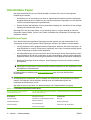 20
20
-
 21
21
-
 22
22
-
 23
23
-
 24
24
-
 25
25
-
 26
26
-
 27
27
-
 28
28
-
 29
29
-
 30
30
-
 31
31
-
 32
32
-
 33
33
-
 34
34
-
 35
35
-
 36
36
-
 37
37
-
 38
38
-
 39
39
-
 40
40
-
 41
41
-
 42
42
-
 43
43
-
 44
44
-
 45
45
-
 46
46
-
 47
47
-
 48
48
-
 49
49
-
 50
50
-
 51
51
-
 52
52
-
 53
53
-
 54
54
-
 55
55
-
 56
56
-
 57
57
-
 58
58
-
 59
59
-
 60
60
-
 61
61
-
 62
62
-
 63
63
-
 64
64
-
 65
65
-
 66
66
-
 67
67
-
 68
68
-
 69
69
-
 70
70
-
 71
71
-
 72
72
-
 73
73
-
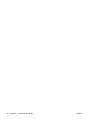 74
74
-
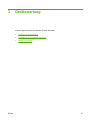 75
75
-
 76
76
-
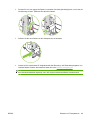 77
77
-
 78
78
-
 79
79
-
 80
80
-
 81
81
-
 82
82
-
 83
83
-
 84
84
-
 85
85
-
 86
86
-
 87
87
-
 88
88
-
 89
89
-
 90
90
-
 91
91
-
 92
92
-
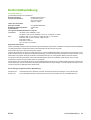 93
93
-
 94
94
-
 95
95
-
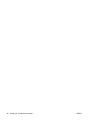 96
96
-
 97
97
-
 98
98
-
 99
99
-
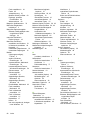 100
100
-
 101
101
-
 102
102
-
 103
103
-
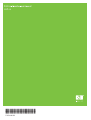 104
104
HP CM8000 Color Multifunction Printer series Benutzerhandbuch
- Kategorie
- Typ
- Benutzerhandbuch
Verwandte Artikel
-
HP Color LaserJet CM6049f Multifunction Printer series Benutzerhandbuch
-
HP Color LaserJet CM6030/CM6040 Multifunction Printer series Benutzerhandbuch
-
HP Color LaserJet CP6015 Printer series Benutzerhandbuch
-
HP LaserJet 9040/9050 Multifunction Printer series Benutzerhandbuch
-
HP Color LaserJet Enterprise M750 Printer series Benutzerhandbuch
-
HP LaserJet 9040 Printer series Benutzerhandbuch
-
HP Color LaserJet Enterprise CP4025 Printer series Benutzerhandbuch
-
HP Color LaserJet Enterprise CM4540 MFP series Benutzerhandbuch
-
HP Color LaserJet CM4730 Multifunction Printer series Benutzerhandbuch
-
HP LaserJet P3005 Printer series Benutzerhandbuch